Целью работы является получение студентами навыков по созданию приложений в интегрированной среде Delphi 7.0.
Интегрированная среда разработки – это инструментарий, обеспечивающий программисту сервис при создании, отладке и выполнении программ.
Интегрированная среда разработки Delphi 7.0 включает в себя инструментальные средства визуальной разработки программ.
После запуска Delphi 7.0 на экране дисплея появляются четыре окна:
Главное окно,
Рис.2.1. Экран дисплея после запуска Delphi.
Главное окно Delphi 7.0 управляет связанными с ним остальными окнами. Когда главное окно минимизировано или закрыто, все связанные с ним окна получают задание произвести то же самое действие.
После первоначального запуска интегрированной среды Delphi вы можете, если хотите, изменить положение окон в соответствии со своими предпочтениями.
В главном окне размещены:
- строка меню,
- панель инструментов,
- палитра компонентов.
Рис 2.2. Главное окно Delphi.
Видеоурок по Delphi 7 — простейшая программа
Строка меню позволяет управлять всеми аспектами работы в Delphi из одного места, так что не требуется индивидуального меню для каждого окна среды разработки.

Рис.2.3. Строка меню Delphi.
Панель инструментов обеспечивает оперативный доступ к часто используемым командам меню. Кнопки панели инструментов снабжены всплывающими подсказками.
Рис.2.4. Панель инструментов Delphi.
Палитра компонентов представляет собой каталог визуальных и не визуальных компонентов, которые можно включать в Delphi-приложения. Компоненты разделены на группы. Каждая из групп представлена на отдельной странице палитры компонентов. Выбор нужной страницы выполняется щелчком мыши на соответствующей ей вкладке.
Рис. 2.5. Палитра компонентов Delphi.
Чтобы получить оперативную информацию о конкретном компоненте, выберите интересующий вас компонент на палитре компонентов и нажмите клавишу F1. На экране тут же появится информация об использовании этого компонента.
Источник: studfile.net
Иллюстрированный самоучитель по Delphi 7 для начинающих
Запускается Delphi обычным образом, т. е. выбором из меню Borland Delphi 7 команды Delphi 7 (рис. В6).
Рис. В6. Запуск Delphi
Вид экрана после запуска Delphi несколько необычен (рис. В7). Вместо одного окна на экране появляются пять:
- главное окно – Delphi 7;
- окно стартовой формы – Form 1;
- окно редактора свойств объектов – Object Inspector;
- окно просмотра списка объектов – Object TreeView;
- окно редактора кода – Unitl.pas.
Окно редактора кода почти полностью закрыто окном стартовой формы.
Рис. В7. Вид экрана после запуска Delphi
В главном окне (рис. В8) находится меню команд, панели инструментов и палитра компонентов.
Программирование в Delphi / Урок 1. Знакомство со средой разработки. Приложение «Привет, мир!»
Окно стартовой формы (Forml) представляет собой заготовку главного окна разрабатываемого приложения.
Программное обеспечение принято делить на системное и прикладное. Системное программное обеспечение – это все то, что составляет операционную систему. Остальные программы принято считать прикладными. Для краткости прикладные программы называют приложениями.
Рис. В8. Главное окно
Источник: samoychiteli.ru
ИнтеллигенцияX
Привет всем читателям моего блога! Вот, пока есть время, решил добавить несколько уроков по Delphi.
Знакомимся со средой программирования и создаем свое первое приложение.
Первый урок — «Hello World»
Если вы только сейчас решили программировать на Delphi, то для начала нужно скачать установку среды разработки Delphi 7 . Среду разработки Delphi — можно русифицировать.
Весит не слишком много. Если не получается самостоятельно установить, то смотрите установку в Интернете.
Когда вы все сделали запускайте Delphi 7.
Когда программа откроется у вас автоматически будет создан новый проект. Если проект по каким либо причинам не создался, то создаем его сами : Файл->Создать->Приложение и у вас создастся новый рабочий проект.
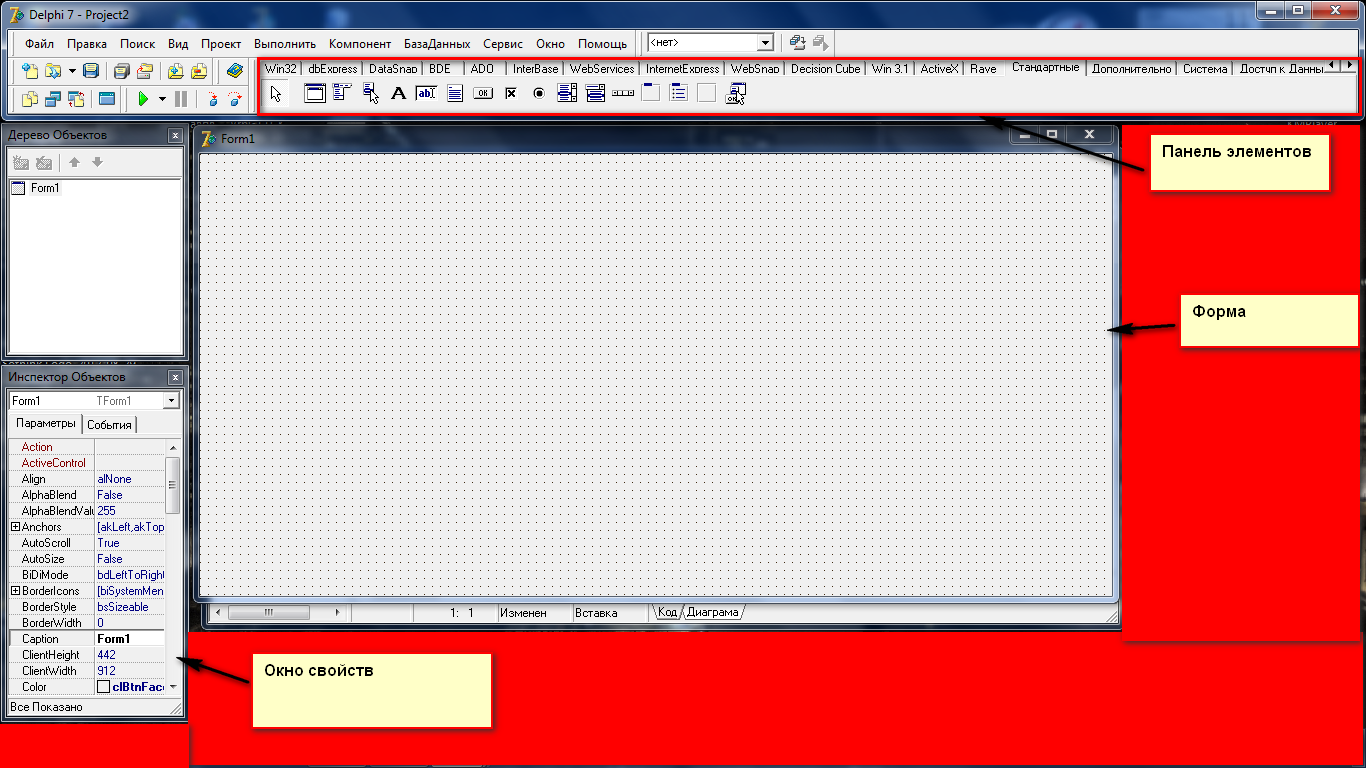
Теперь напишем первую программу на Delphi
Добавьте Label1 и Button1.
Оформите примерно также или можете оформить по своему.
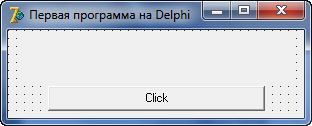
Сейчас кликните два раза по кнопке и откроется редактор кода :
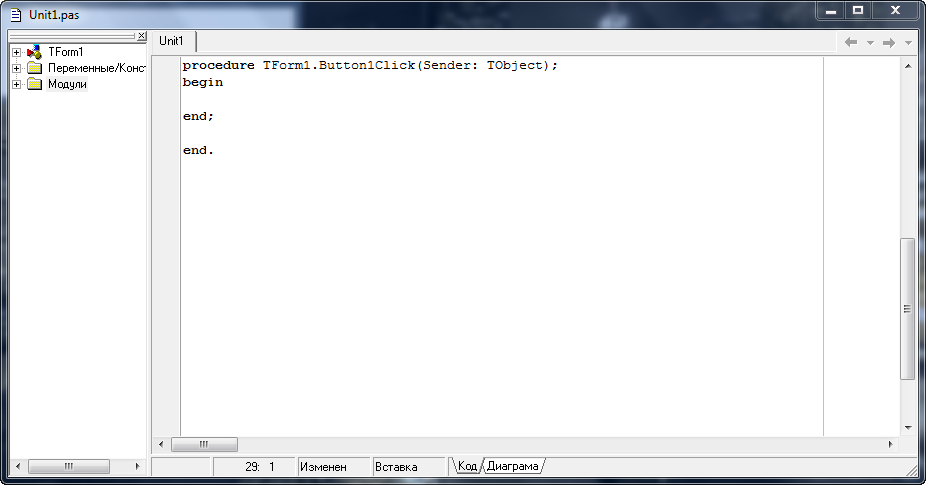
Код пишем междуbegin и end;
Напишем вот такой код:
Label1.Caption := ‘Borland Delphi 7’;
Как будет выглядеть полностью:
procedure TForm1.Button1Click(Sender: TObject); begin Label1.Caption := ‘Borland Delphi 7’; end; end.
Вот, что получится, когда мы нажмем на кнопку :
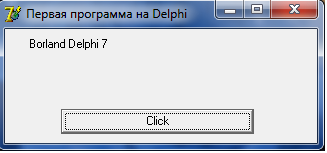

Гуляющее меню
- Главная
- Обратная связь
- ИнтеллигенцияX
- Исходники.NET
- Исходники и примеры
- Уроки VB.NET
- Уроки Delphi 7
- Уроки PascalABC.NET
- Простая база данных на Delphi7
- База данных в бесплатном аналоге Delphi — среде разработки Lazarus
- Простая база данных на MS Visual Studio 2014 и MS SQL Server
- Простая база данных на PHP и MySQL
- Как работать из PHP с базой данных PostgreSQL
- Как работать с базой данных SQLite в Android Studio
- Карта блога
Опросы читателей
Я рекомендую
- Бесплатная программа для учета клиентов и заказов
- Веселая игра, где в конце надо убить оборотня
- Разработка сайтов «Вятка IT»
- Уроки программирования (Visual Basic, C++ Builder)
Свежак
- GPT: нейросеть, которая может написать все, что угодно. Или почти все…
- Как ускорить Windows? 10 простых советов!
- 11 интересных фактов из мира крипты
- Не пора ли покупать «дешевую» крипту?
- Альткоины медленно захватывают рынок криптовалют
Рубрики ИнтеллигенцииX
- Android (14)
- Corel Draw (1)
- Microsoft Office (10)
- PHP (7)
- SEO (4)
- Visual Studio (10)
- WordPress (10)
- Видео-обзоры (14)
- Главная ценность (6)
- Игры (15)
- Из жизни (10)
- Интернет (14)
- Информац. новости (15)
- История (4)
- Крипта (19)
- Мои разработки (5)
- Нейронки (1)
- Новости (33)
- Новости блога (39)
- Обновление блога (1)
- Одобряю (13)
- Осторожно! Развод (2)
- Отдых, праздники (20)
- Полезно знать (45)
- Презентации (7)
- Приколы (8)
- Примеры C# (3)
- Произведения (3)
- Разное (45)
- Софт (20)
- Творчество читателей (10)
- Уроки C# (16)
- Уроки PascalABC.NET (3)
- Уроки Visual Basic.NET (119)
- Фильмы (23)
- Хостинг и домен (6)
Источник: ds-release.ru